
Nykyiset Windows 10 -versiot ovat raikasta ilmaa kaikkien ikkunankäyttäjien edessä, eikä vain painanut vähemmän verrattuna muihin versioihin, mutta myös integroituja toimintoja, joita ei ole koskaan ennen nähty. Tästä syystä ja jos sinua ei päivitetä, tämän päivän tapaaminen on tarkoitettu oppia määrittämään Windows Hello kirjautua Windows 10: een sormenjäljellä.
Nyt paitsi puhelimessa ei ole biometristä tarkistusta, voit myös mukauttaa laitteesi toimimaan tämän kanssa, ja ilman erillisen ohjelman lataamista tämä on itse Windows 10: n natiiviohjelma, joka voit lukita tietokoneen sormenjäljellä, PIN-koodilla ja jopa kasvojen skannauksella.
Mikä on Windows Hello?
Ennen kuin opit määrittämään Windows Hellon määrittämisen kirjautumaan Windows 10: een sormenjäljellä, on hyvä päivittää Windows 10 ensin, vaikka sinulla ei ole tarpeeksi kiintolevytilaa, koska nykyisen version kanssa on helpompaa työskennellä.
Ja jos et tiedä mitään Windowsin uusista ominaisuuksista, termin Windows Hello on oltava outo sinulle, mutta älä huoli, se on paljon yksinkertaisempi kuin luulet.
Koska se on yksinkertaisesti Windowsin suojaustoiminto, joka sallii muiden menetelmien määrityksen lukita tietokoneesi tehokkaammin,
Eri menetelmät ovat seuraavat: PIN-koodi, jolla voit luoda numeronastan, salasana, joka on pohjimmiltaan Microsoft-tilisi salasana, kuvasalasana, joka on yksi tehokkaimmista, sinun on valittava vain yksi piste luettelosta . kuva, jossa napsautat ja se se avaa istunnon automaattisesti.
Ja lopuksi kolme monimutkaisinta ja tietysti parasta ovat: kasvoilla on oltava vain kamera, joka on yhteensopiva tämän toiminnon kanssa ja jonka avulla voimme avata tietokoneen lukituksen kasvoilla.
Siellä on myös sormenjälki sormenjälkilukijalla, ne voidaan määrittää kirjautumaan asettamalla sormi ja viimeisenä mutta ei vähäisimpänä suojausavain, joka toimii FIDO-avaimen kanssa, tämä yhdistetään johonkin portista tietokoneen lukituksen avaamiseksi.
Määritä Windows Hello kirjautumaan Windows 10: een sormenjäljellä
Jos nyt olisi aika päästä suoraan asiaan, kuten Windows Hello voidaan määrittää kirjautumaan Windows 10: een sormenjäljellä polttamatta tietokonetta prosessin aikana.
Ensinnäkin on täytettävä vaatimukset, sinun on päivitettävä Windows ja tarkistettava Windows 10: n dynaaminen esto, sinulla on myös oltava Microsoft-tili, ei paikallinen, ja lopuksi edistyneimpien biometristen toimintojen osalta ostaa yhteensopivia laitteita.
Eli infrapunakamera, jos kyseessä on kasvojen tarkistus, FIDO-näppäimet ja sormenjälkitunnistin, jos haluat avata sen lukituksen (kannettavia tietokoneita myydään tänään).
Jälkimmäisen määrittäminen tapahtuu seuraavasti: siirry ensin kohtaanAsetus”(Voit saapua pikanäppäimellä lyhentääksesi aikaa, mikä on Windows + I) ja siirry sitten vaihtoehtoon”Tilit”Ja mene sinne.
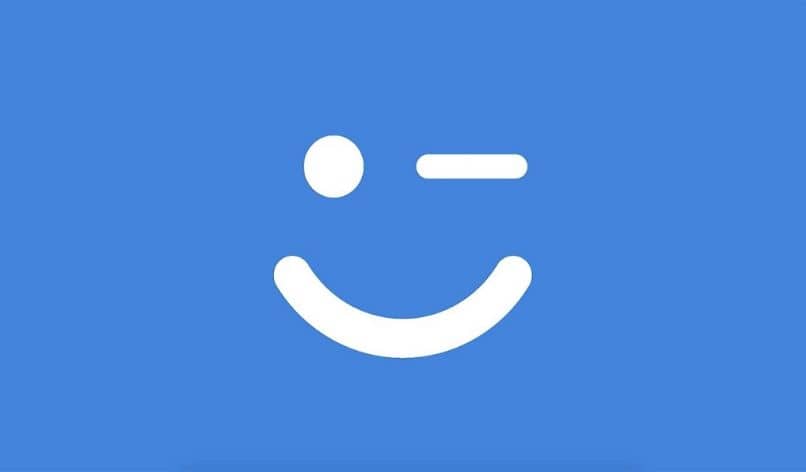
Sisällä sinun täytyy vain mennä ”Kirjautumisvaihtoehdot”, ja todenna itsesi PIN-koodilla tai salasanalla, ja sisälläsi on nimeltään osa ”Windowsin sormenjälki hei”, valitse se ja kun olet siellä, seuraa vain ohjeita (pohjimmiltaan se on sormen asettaminen, kunnes sormenjälki on määritetty).
Lopuksi, ja kuten puhelinten tapauksessa, sinun on määritettävä turva-PIN, jos sormenjälkitunnistin epäonnistuu ja siinä kaikki. Tämän avulla tiedät jo kaiken, mitä sinun tarvitsee tietää Windows Hellon määrittämisestä kirjautumaan Windows 10: een sormenjäljellä, joten mene ja parantaa turvallisuuttasi lopullisesti.